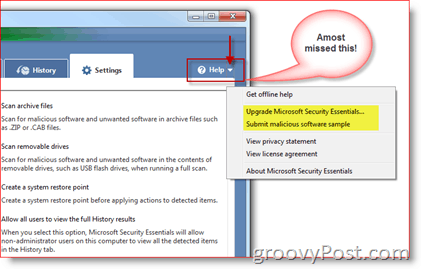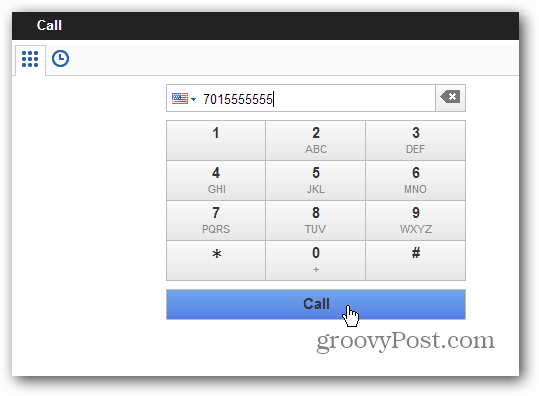Публикувано

Microsoft отхвърли Cortana и ако вече не я искате във вашата система, можете да деинсталирате Cortana от Windows 11. Ето как да го направите.
Гласовият асистент на Microsoft, Cortana, по същество е мъртъв. Тъй като услугата така и не се появи на персонални компютри или на злополучния самостоятелен Harman Kardon Invoke, можете също така да деинсталирате Cortana от Windows 11.
Започвайки с компилациите на Windows Insider, компанията започна да отхвърля Приложение Cortana, а скорошна актуализация умишлено пречи на приложението да функционира.
Сега, ако се опитате да го стартирате, приложението ще покаже съобщение, което показва, че е отхвърлено. Тъй като Cortana вече не се поддържа, няма да навреди да я премахнете от пътя, като я деинсталирате. Ето как.
Приложението Cortana е отхвърлено в Windows 11
Microsoft не премахва самото приложение, така че трябва ръчно да го премахнете от вашата система.
Все още можете да натиснете Windows ключ, търся Кортанаи стартирайте приложението.
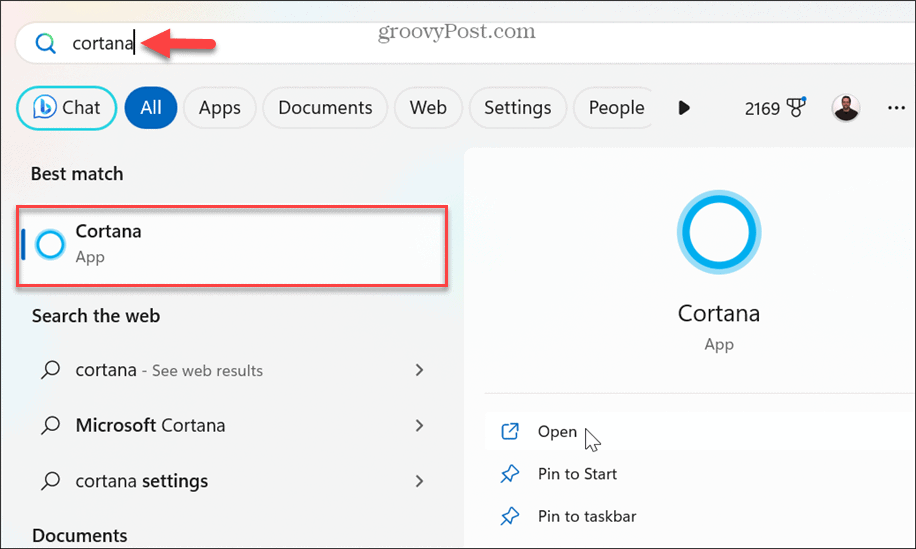
Въпреки това, ако сте в крак с Актуализации на Windows, когато се опитате да стартирате приложението Cortana, то ще се покаже съобщение което показва, че е отхвърлено.
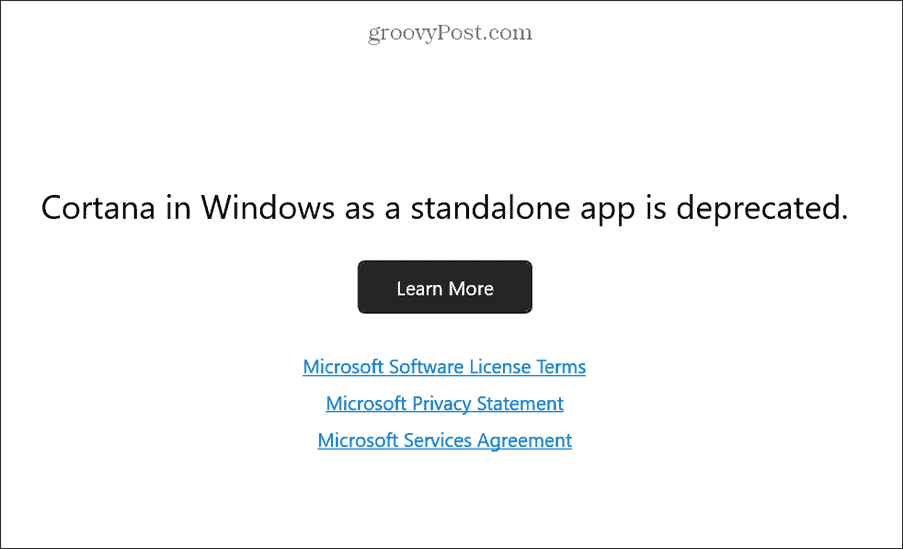
Ако искате Cortana да продължи да работи, можете пауза на Windows 11 Update и продължавайте да го използвате, докато не бъде инсталирана актуализацията, за да го отхвърлите.
Как да деинсталирате Cortana
Процесът за правилно премахване на Cortana от Windows 11 не е толкова лесен, колкото деинсталиране на други приложения на Windows. Но можете бързо да се отървете от него от командния ред.
За да деинсталирате Cortana:
- Натисни Windows ключ.
-
Тип:PowerShell и изберете Изпълни като администратор опция от Старт меню.

- Веднъж Терминалът се отваря, въведете следната команда и натиснете Въведете:
Get-AppxPackage *Microsoft.549981C3F5F10* | Remove-AppxPackage
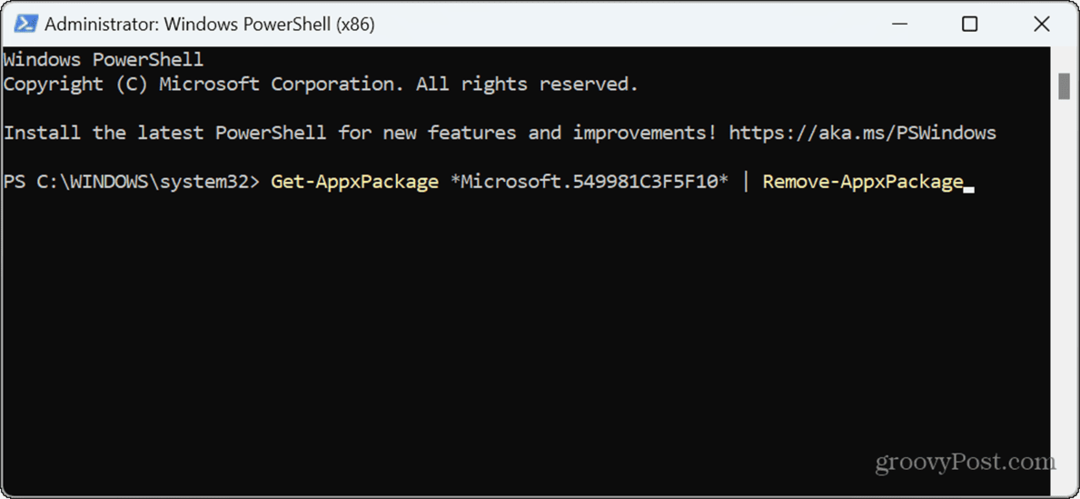
След като изпълните командата, Cortana ще бъде напълно премахната от вашата система.
Как да деинсталирате Cortana с помощта на Winget
Можете също да деинсталирате Cortana от Windows 11, като използвате Windows Package Manager команда, ако предпочитате.
За да деинсталирате Cortana с помощта на Winget:
- Отворете PowerShell като администратор или стартирайте Командния ред (cmd.exe) като администратор.
- Въведете следната команда и натиснете Въведете:
winget uninstall cortana
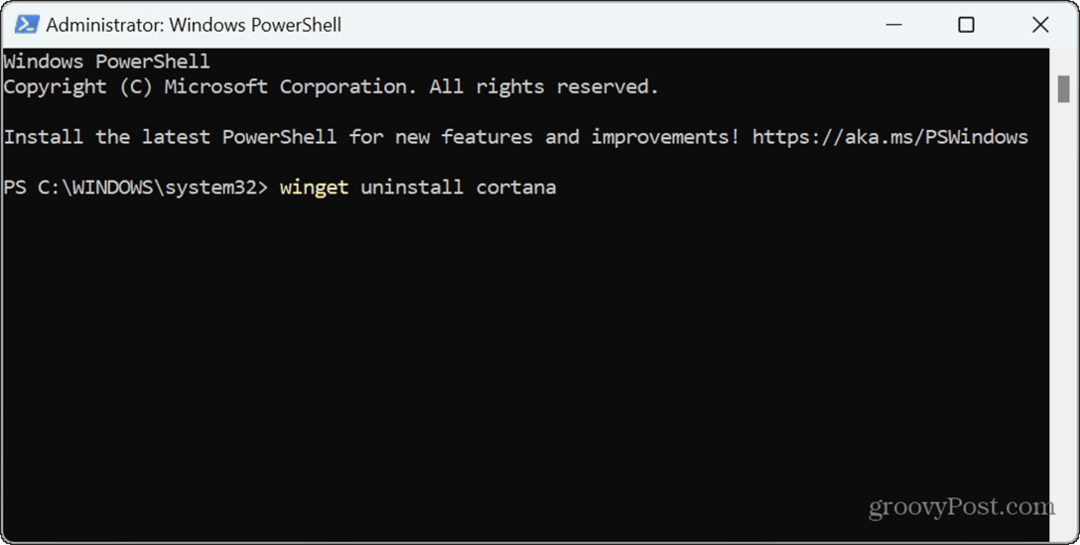
-
Тип:Y да се съгласите с условията на източника.
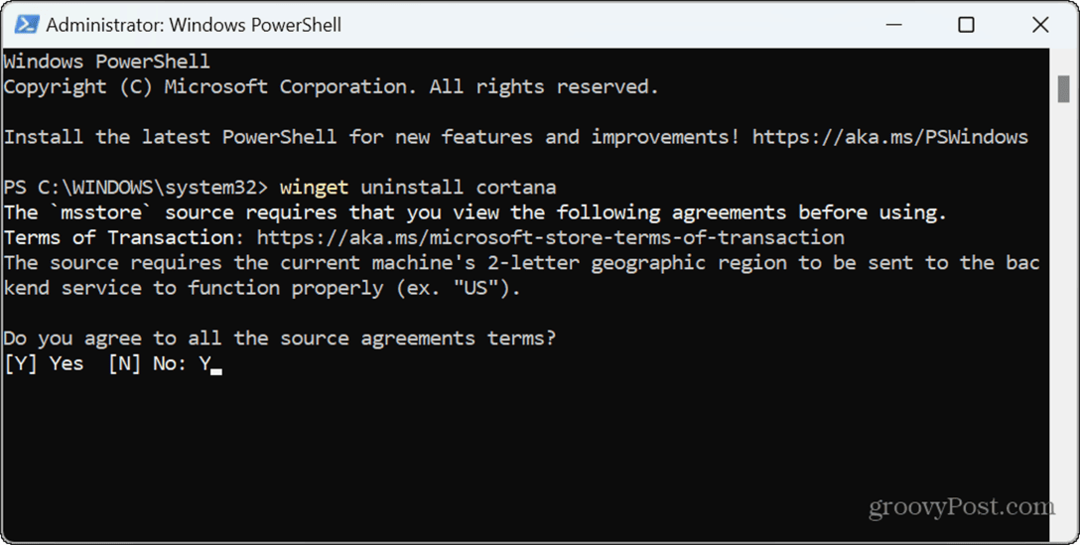
- Ще видите лента за напредъка по време на процеса и след като командата приключи, Cortana ще бъде деинсталирана от вашата система.
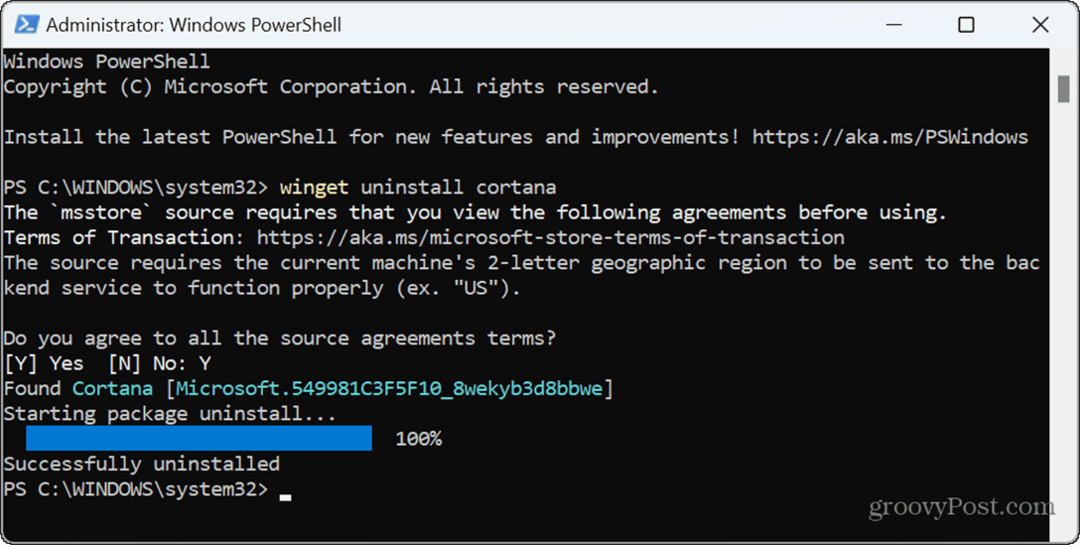
Управление на приложения в Windows 11
Тъй като Cortana вече не се поддържа, може да искате да я премахнете от системата си, за да оставите място за полезни приложения. Можете да използвате някоя от опциите по-горе, за да го деинсталирате напълно от вашия компютър.
Има и други начини за управление на приложения в Windows 11. Например, може да искате винаги стартирайте приложения като администратор. Ако имате наследени приложения, които искате да стартирате на новата операционна система, вижте как да го направите стартирайте стари приложения на Windows 11.
Ако отстранявате проблеми с приложение или производителност на системата, може да се наложи намерете идентификатора на процеса за приложения. И за по-добра свързаност, производителност и батерия, научете се деактивирайте фоновите приложения на вашата система. Все още не използвате Windows 11? Няма проблем. Можеш деинсталирайте Cortana на Windows 10.